iCloud特集
- iCloudデータ復元
- iCloud写真について
- iCloudについて
以前記した、どの様にiPhoneのメモを消去するか、にあげた状況のように、時々うっかりしてiPhone、iPod、iPadのメモを消してしまうかもしれません。この場合、メモをiCloudに定期的にバックアップし、メモが削除されるのを防がなければなりません。しかし、メモがなくなってしまったら、iCloudのバックアップから復元することができます。以下はiCloudからメモを復元する2つの方法です。
解決法1.iOSデバイスをリセットして、iCloudのバックアップからメモを取り出す
もし最近iPhone、iPod、iPadのメモをバックアップしたことがあるなら、iOSデバイスをリセットしたら、iCloudのバックアップからメモを取り戻すことができます。iCloudには最近の3つのバックアップがあり、その3つのバックアップの中にあなたのメモが含まれていると知っておく必要があります。
ステップ1:iOSを安定したネットワークに接続します。
ステップ2.デバイスの設定>一般>リセット>全てのコンテンツと設定を消去をタップします。
ステップ3.iOSデバイスの全てのデータを消去し、新しいポップアップウィンドウが出たら「iCloudのバックアップから復元する」を選択します。Apple IDでiCloudにサインインします。iCloudのバックアップリストからバックアップするものを選び、デバイスに復元します。
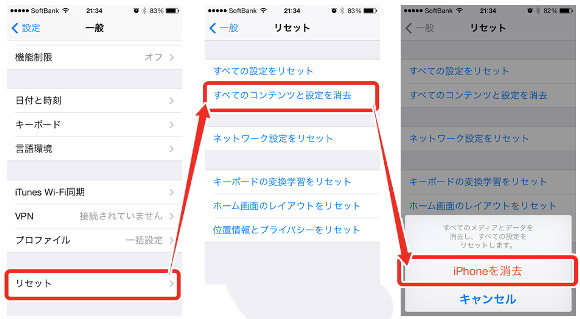
解決法2.iCloudバックアップからメモを復元する
iCloudからメモを復元する方法は、iCloudからメモを復元する際によく行われている方法です。しかし、復元する際に全てのiPhone、iPod、iPadのデータは削除されると気づいたと思います。iOSデバイスに大切なデータがあるかどうかは関係ありません。
しかし、もしiCloudバックアップからメモを復元したいなら、また同時に現在の大切なデータも持っておきたいとなるとジレンマに直面します。幸運にも、Wondershareのdr.fone-iPhoneデータ復元でiCloudのバックアップからメモを取り出すことができ、コンピュータの大切なメモの保存できます。以下が簡単な3つの手順です。
ステップ1:復元したいiCloudバックアップ・ファイルを選択して、スキャンします
ソフトを起動してから、メイン画面の「データ復元」をクリックします。

「iOSデバイスから復元」モードを選択します。

次の画面に表示されます。左側メニューから三番目の「iCloudバックアップファイルから復元」を選択して、iCloudのサインイン画面が出てきます。Apple IDやパスワードなどのアカウント情報を入力して、「→」ボタンをクリックします。
注意:ワンダーシェアーはお客様のAppleアカウント情報を一切収集しませんので、ご安心ください。
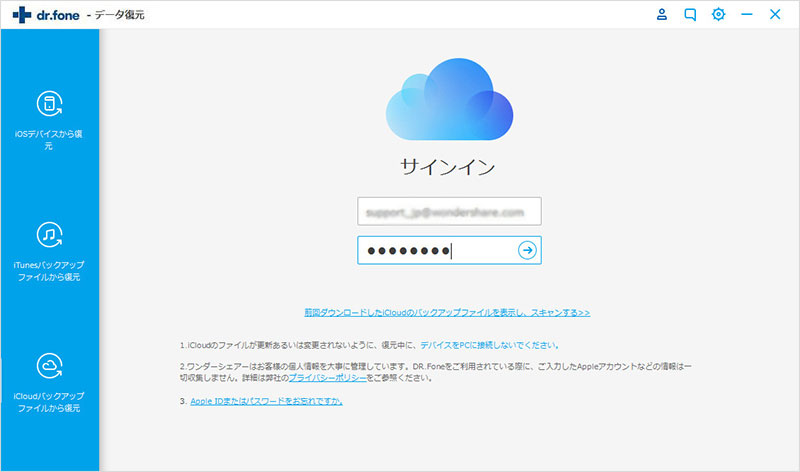
iCloudバックアップを検出します。復元したいファイルを選択し、右の「ダウンロード」ボタンをクリックします。ダウンロードし終わった後、「スキャン」をクリックします。
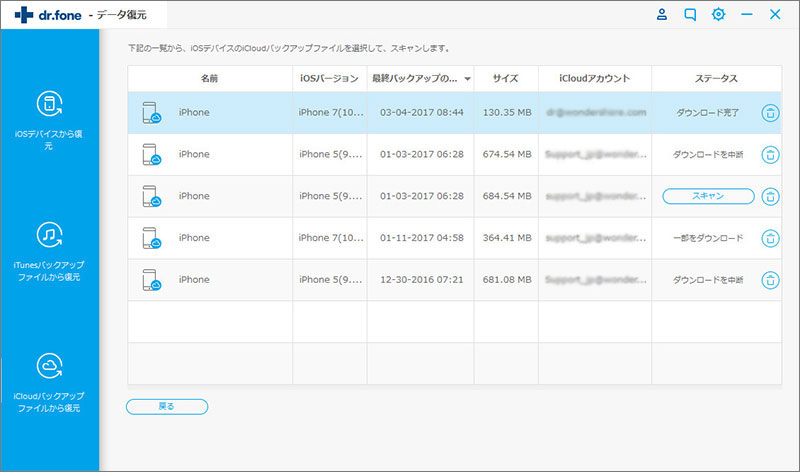
ダウンロードしたいファイルにチェックマークをつけて、「次へ」ボタンをクリックします。
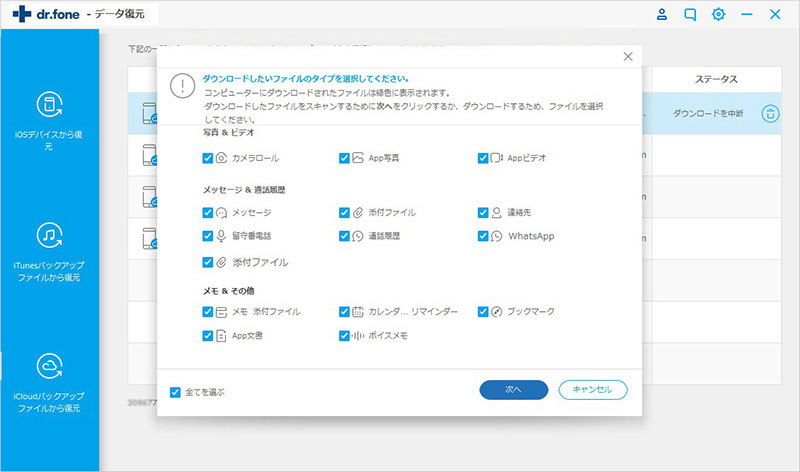
iCloudバックアップファイルをダウンロードしています。
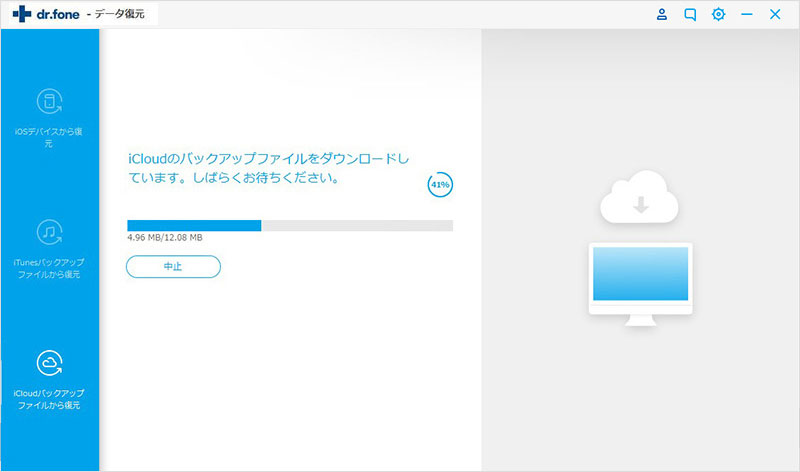
ステップ2:iCloudからiPhoneのメモ・データを復元します
iPhoneのiCloudバックアップのメモデータをスキャンします。
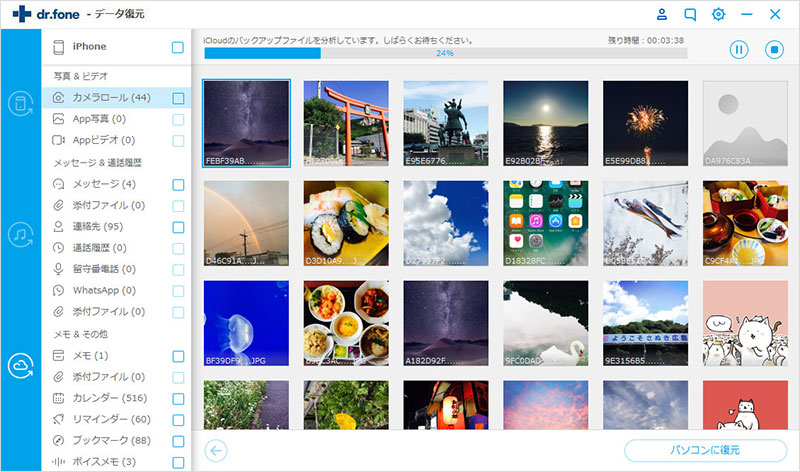
スキャンした後、写真、カメラロール、連絡先、メッセージ、通話履歴およびメモなどを含むバックアップ・ファイルの内容をすべてプレビューすることができます。
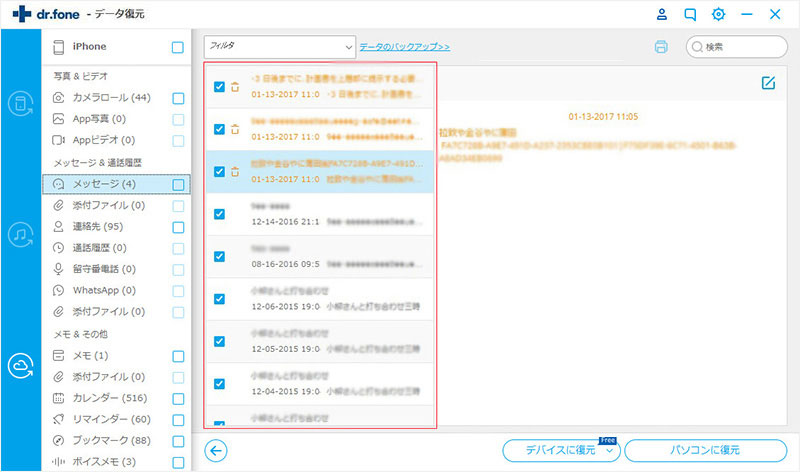
次に、復元したいメモデータをチェックしてください。「デバイスに復元」、または「パソコンに復元」ボタンをクリックすると、復元処理が開始します。
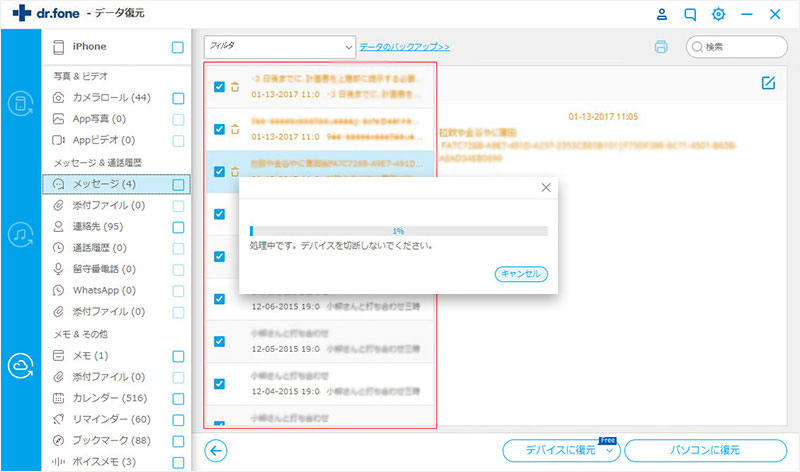
メモを安全に保つヒントとコツ
iCloudがiOSデバイスのメモを削除してしまうことから防ぐ方法:
iCloudがiPhone、iPod、iPadのメモの削除をしてしまうのは、大抵の場合、iCloudにサインインしていない事で起こります。もし、iCloudにサインインしていれば、iOSのデバイスのメモをアップデートした時に、iCloudもアップデートされます。
バックアップの注意事項:iCloudの他にメールアカウントを使用すると、メールアカウントにiOSのデバイス上のメモアプリから内容を同期させることができます。 MacのOS Xのメモアプリやクライアントのメールのメモフォルダでその内容を後で確認することができます。この場合、メールアカウントへメモのバックアップをするのも悪くないアイデアでしょう。
復元というからには何か専門的な知識が必要なのではと思った方は多いと思いますが、dr.fone-iPhoneデータ復元があれば専門的な知識がなくてもデータの復元を行なうことができます。
dr.fone-iPhoneデータ復元で指示してくれるので、初めての方でも簡単に扱うことができるのでおすすめします。

dr.fone-iPhoneデータ復元
iCloudからメモを復元
- iPhone・iPad・iPod Touchの削除したデータを簡単に復元
- 安全・迅速・簡単でデータ復元!
- 業界で復元率が高いiPhoneデータ復元ソフト!
- iPhone・iPad・iPod Touchの紛失した写真・連絡先・メモ・メッセージなどを復元
- 最新のiPhone 11/Pro/Pro MaxやiOS 13に完全対応!




akira
編集